Как пользоваться смартфонами и цифровыми сервисами людям с нарушениями слуха и зрения.
Может казаться, что для людей с нарушениями слуха или зрения пользоваться привычными технологиями и сервисами по меньшей мере сложно. Как воспринимать информацию с экрана? Как набирать текст на сенсорном экране? Как обратиться в техподдержку, когда нет возможности общаться голосом?
На самом деле разработчики делают так, чтобы пользоваться их продуктами могли люди с самыми разными ограничениями и потребностями. Расскажем о самых распространённых.
Зрение
Голосовой помощник
Это специальная программа в телефоне или приложении, которая распознаёт человеческую речь, выполняет простые голосовые команды и сама проговаривает нужную информацию.
Например, чтобы узнать прогноз погоды, достаточно вызвать голосового помощника, сказать: «Прогноз погоды в Москве», и он подробно расскажет всё, что написано в приложении «Погода».
Как пользоваться голосовым помощником Siri на айфоне
1. Настройки → Siri и Поиск → Слушать «Привет, Siri». После быстрой настройки под ваш голос Siri заработает.
2. Скажите: «Привет, Siri» и озвучьте запрос. Например, поставить напоминание, найти нужную информацию в интернете или запустить приложение.
3. Чтобы узнать все возможности, спросите: «Siri, расскажи, что ты умеешь».
Как пользоваться Google Ассистентом на андроиде
1. Настройки → Google → Поиск → Ассистент и голосовое управление. Включите Google Ассистента.
2. Скажите: «Окей, Гугл» или зажмите кнопку домой и озвучьте запрос.
Ещё бывают голосовые помощники в конкретных мобильных приложениях. Они могут выполнять даже сложные операции. Например, у СберБанка есть своё семейство голосовых помощников Салют. Они работают в приложении СберБанк Онлайн и упрощают рутинные задачи: перевести деньги по номеру телефона, оплатить «коммуналку», пополнить баланс мобильной связи.
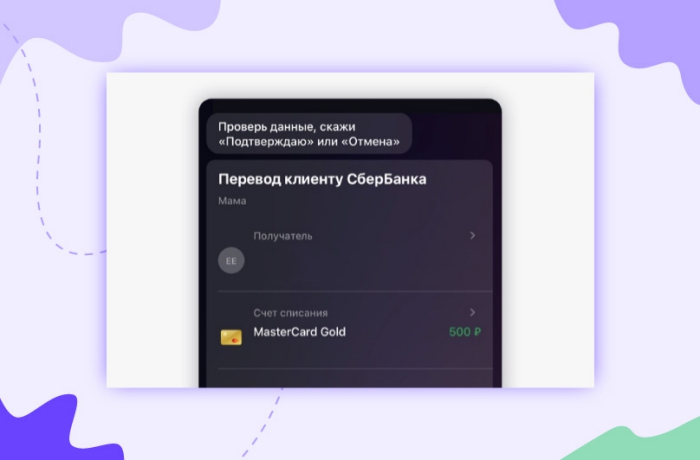
Как пользоваться голосовым помощником в приложении СберБанк Онлайн
1. Откройте приложение СберБанк Онлайн.
2. Нажмите на иконку Салюта в виде светящегося шара. Она находится в центре внизу экрана.
3. Произнесите голосовую команду. Например: «Переведи тысячу рублей Никите Александровичу».
4. Подтвердите операцию, сказав «Подтверждаю».
VoiceOver и TalkBack
Это функции звукового сопровождения всего, что происходит на экране смартфона. Они последовательно озвучат текст, кнопки, расскажут, где на экране видео или картинки, — в том порядке, в котором всё это появляется на экране.
Как включить и использовать VoiceOver на айфоне
1. Настройки → Универсальный доступ → VoiceOver.
2. Можно выбрать скорость речи, голос, объекты для распознавания и другие настройки.
3. Нажмите на любой объект на экране — VoiceOver озвучит его.
4. Быстро проведите по экрану влево, чтобы перейти к следующему объекту.
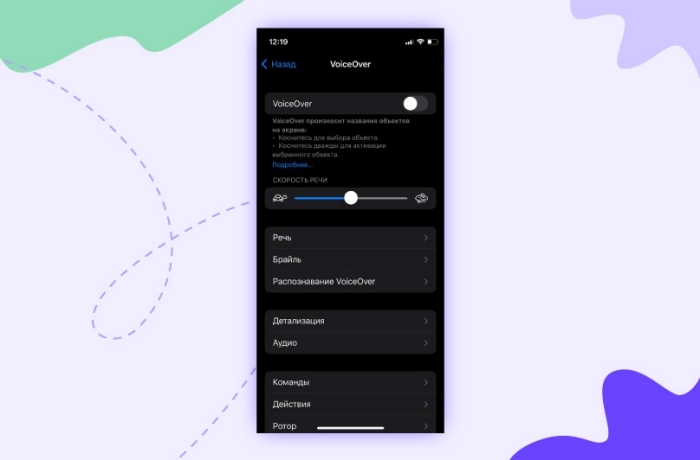
Как включить и использовать TalkBack на андроиде
1. Расширенные настройки → Специальные возможности → Зрение → Программы чтения с экрана.
2. Включите TalkBack.
3. Медленно ведите пальцем по экрану, TalkBack озвучит каждый элемент.
Полезные ссылки
Как пользоваться приложением СберБанк Онлайн с помощью VoiceOver и TalkBack (аудио- и видеоинструкции).
Сервисы для незрячих в реальном мире: банкоматы с голосовым сопровождением и специальное обслуживание в отделениях банка.
Слух
Чаты техподдержки
Для людей с нарушением слуха почти во всех современных сервисах есть текстовые чаты техподдержки. В них можно получить ответы на частые вопросы или напрямую пообщаться с живым человеком.
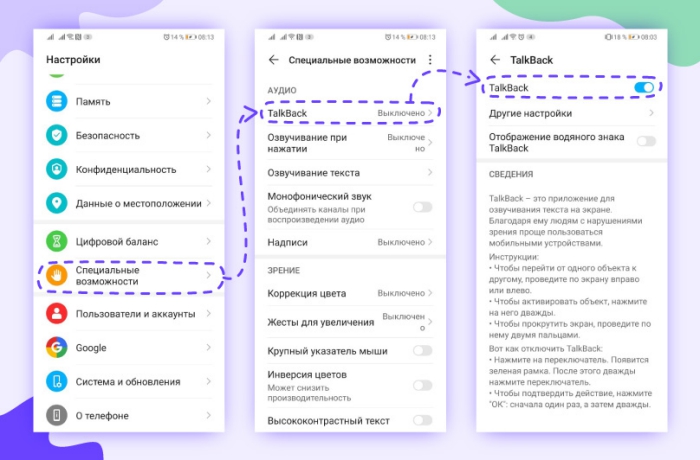
Как общаться с поддержкой в приложении СберБанк Онлайн
1. На главном экране выберите Диалоги → СберБанк.
2. Приложение предложит ответить на частые вопросы.
3. Если вашего вопроса нет в списке, напишите его в чате — вам ответит сотрудник поддержки.
Видеоконсультации на жестовом языке
В продвинутых сервисах, которые заботятся о комфорте людей с нарушениями слуха, есть возможность получить консультацию на языке жестов. Например, такая опция есть в приложении СберБанк Онлайн.
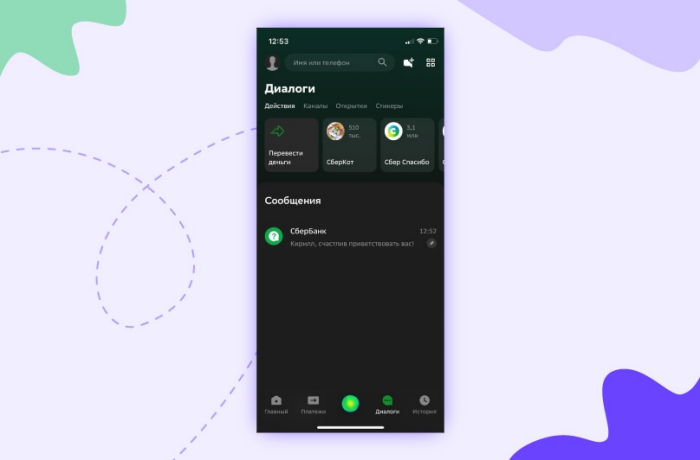
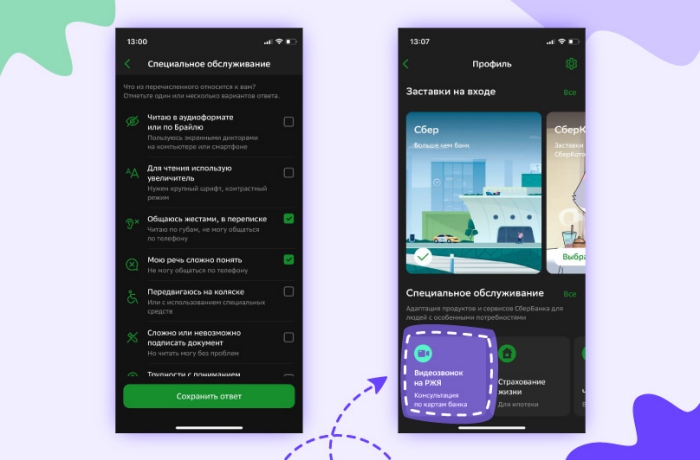
Как подключить видеоконсультации на жестовом языке
1. Нажмите на значок Профиль в верхнем левом углу.
2. Профиль → Специальное обслуживание → Общаюсь жестами, в переписке; Мою речь сложно понять.
3. Чтобы созвониться на жестовом языке, зайдите в Профиль, прокрутите немного вниз до раздела Специальное обслуживание, выберите «Видеозвонок на РЖЯ».
Полезные ссылки
